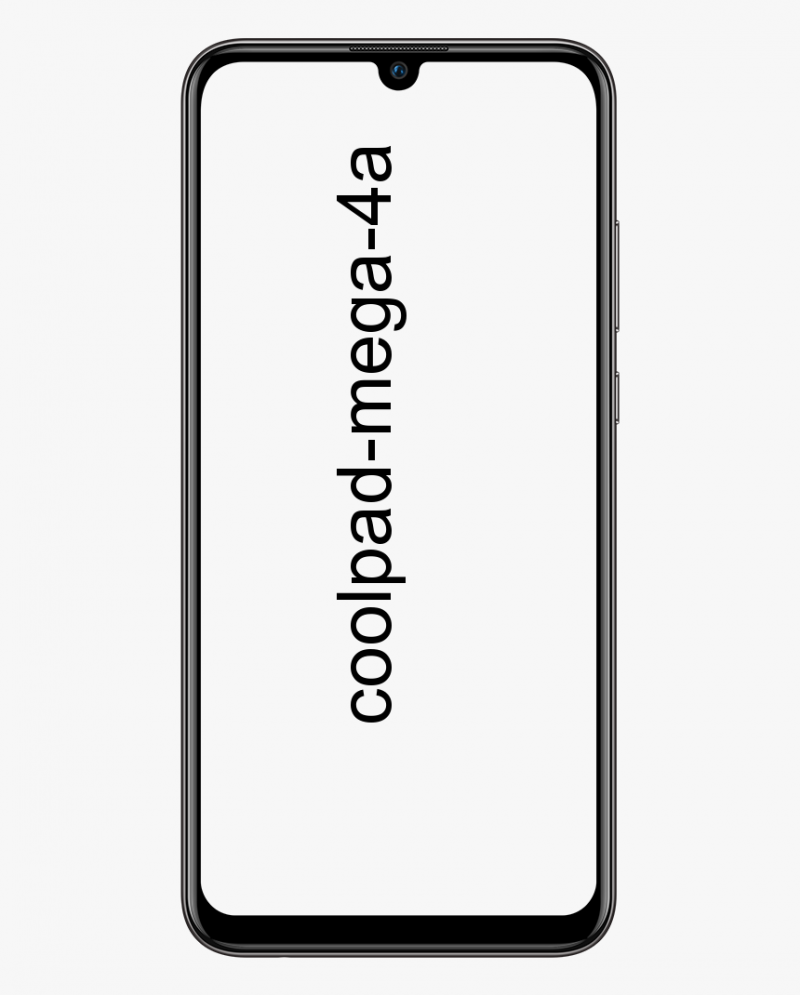Ako označiť všetky e-maily ako prečítané v Gmaile

Prehľadávať témy príspevkov
- Úvod
- Ako označiť všetky e-maily ako prečítané v Gmaile
- Ako označiť niektoré e-maily ako prečítané v aplikácii Gmail pre Android alebo iOS
- Záver
- Ďalšie užitočné príručky
- Ďalšie zdroje a referencie
Úvod
Ak dostávate veľa e-mailov, ktoré si neželáte čítať, možno budete chcieť všetky označiť vo svojom Gmaile ako prečítané.
ako pristupovať k twitterovým záložkám na ploche
Navyše, ak necháte veľa neprečítaných e-mailov, zaplní vašu doručenú poštu. Keď označíte všetky nechcené e-maily ako prečítané, budete môcť ľahko čítať relevantné e-maily.
V tomto rýchlom sprievodcovi vám ukážem, ako označiť všetky e-maily ako prečítané v Gmaile.
Ako označiť všetky e-maily ako prečítané v Gmaile
Ak chcete označiť všetky e-maily ako prečítané, postupujte podľa nasledujúcich krokov:
knižnica pre dekódovanie systému Windows 10
- Prihláste sa do svojho Gmail účet . Vaša doručená pošta sa otvorí predvolene.

- Ďalej na ľavej strane prejdite nadol na Všetky správy a kliknite naň.

- Potom kliknite na šípku smerujúcu nadol vedľa začiarkavacieho políčka nad všetkými e-mailami. (zvýraznené na obrázku vyššie). Vyberte Neprečítané . Všetky neprečítané e-maily budú vybraté. Pozrite si druhý obrázok nižšie.

- Nakoniec, ak chcete v Gmaile označiť všetky e-maily ako prečítané, kliknite na 5. ikonu (počítajúc zľava doprava, hore červenou).
 Niektorí z mojich čitateľov sa ma pýtali, ako môžu v systéme Android alebo iPhone označiť všetky e-maily Gmail ako prečítané. Bohužiaľ, ty nemôže označiť všetky e-maily ako prečítané na vašom mobilnom zariadení . Vybrané e-maily však môžete označiť ako prečítané v aplikácii Gmail pre Android alebo iOS.
Niektorí z mojich čitateľov sa ma pýtali, ako môžu v systéme Android alebo iPhone označiť všetky e-maily Gmail ako prečítané. Bohužiaľ, ty nemôže označiť všetky e-maily ako prečítané na vašom mobilnom zariadení . Vybrané e-maily však môžete označiť ako prečítané v aplikácii Gmail pre Android alebo iOS.Ako označiť niektoré e-maily ako prečítané v aplikácii Gmail pre Android alebo iOS
Ukážka v tejto časti bola vykonaná so Samsungom Galaxy S9 na Androide verzie 9. Niektoré snímky obrazovky sa môžu líšiť od vašich.Tu sú kroky:
- Otvorte aplikáciu Gmail na svojom mobilnom zariadení.

- Ďalej do vyhľadávacieho panela v hornej časti zadajte nasledujúci štítok: všetka pošta je: neprečítaná (bez úvodzoviek), ako je znázornené nižšie:

- Potom kliknite na krúžok vedľa každého e-mailu, ktorý chcete označiť ako prečítaný. Nakoniec v hornej časti aplikácie Gmail kliknite na 3. ikonu zľava.
 Vyššie uvedené kroky môžete použiť aj pre aplikáciu Gmail pre iOS.
Vyššie uvedené kroky môžete použiť aj pre aplikáciu Gmail pre iOS.Záver
Dúfam, že sa vám pomocou tohto sprievodcu podarilo usporiadať váš Gmail.
Ak máte akýkoľvek komentár alebo otázku, použite možnosť Zanechať odpoveď na konci tejto stránky.
obranca systému Windows váš správca
Prípadne by ste sa mohli podeliť o svoje ďalšie spôsoby, ako ste mohli poslať poštou, aby váš Gmail vyzeral lepšie.
Ďalšie užitočné príručky
- Portál Office 365: Váš dokonalý sprievodca portálom pre správcov Office 365
- Objednávky Amazon: Všetko, čo potrebujete vedieť